
Linux で使ってみようと思えば面白みもあるのだけれど、Windows の新バージョンが出される度に、個々のソフトウェアやハードウェアが利用可能かどうかチェックする事は、とても面倒だ。
幸いなことに、現在は、ソフトウェアの多くは仮想化すればなんとかなる。が、ハードウェアはドライバがなければどうにもならない。メーカーも製品を売りたいのかドライバの開発やテストに費用を掛けたくないのか、新バージョン用のドライバの提供がされないことも多い。
ようやく探しまわっても怪しげなドライバが転がっているか、無数にあるハードウェアのうち特定の組み合わせで使ってみようという挑戦者の割合を考えれば当然かもしれないけれど、情報そのものが極端に少なかったりする。
スポンサードリンク
今回もダメ元で探してみたら「GT-8300UFとWindows7: 新・ぐだぐだ日記 (と覚え書き)」や「星天雨読-星と自然と- | EPSON GT-8300UFをWindows7で使用する」という面白い記事に出会うことができた。
GT-8300UF は、Windows7 向けのドライバは公式には提供されていないのだけれど、そのGT-8300UF をWindows7 のしかも64bit 環境で使えるようにするというものだ。
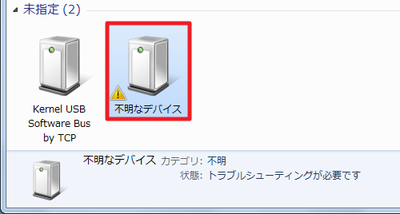
USB ケーブルでスキャナとパソコンを接続すれば、Windows が自動的にドライバをインストールしようとするが、インストールに失敗し、「不明なデバイス」となってしまう。ドライバが提供されていないので、通常はここで終了となってしまう。
GT-8300UFをWindows7 64bitで使う
ダウンロード&インストール
「GT-9300UF対応 ドライバー・ソフトウェア | ダウンロード | エプソン」から「EPSON Scan Rev.3.0u (Windows用)」をダウンロードして、インストールしておく(テスト時「gtv30u.EXE」だった)。
ドライバの更新
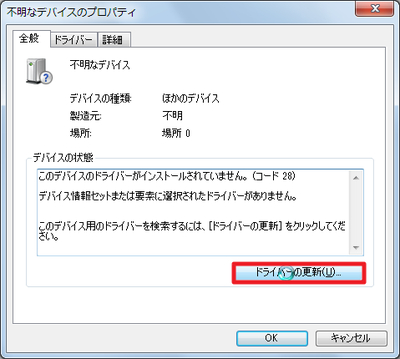
デバイスマネージャを開いて、「不明なデバイス」の「ドライバの更新」を行う。
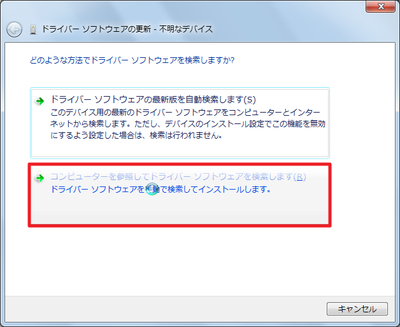
「ドライバを指定して~」を選択する。
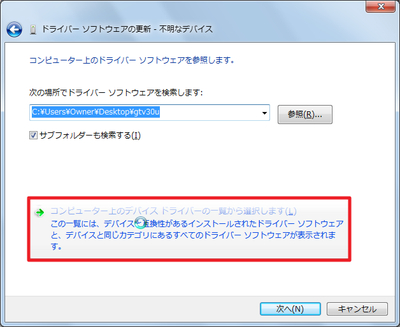
「一覧から選択~」を選択する。
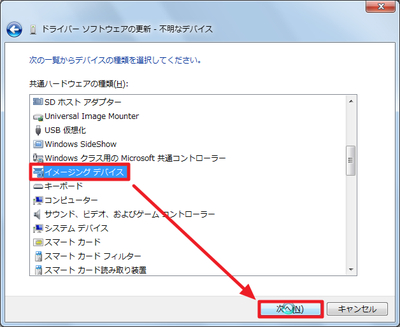
「イメージングデバイス」を選択する。
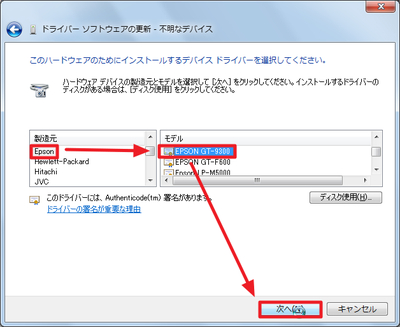
「Epson」-「EPSON GT-9300」を選択する。
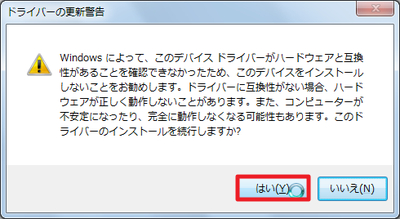
警告されるが無視する。
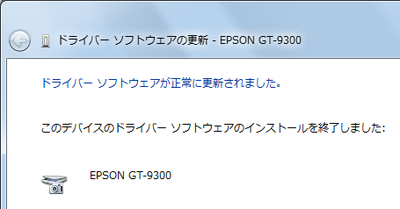
(つながっているのはGT-8300UF であるけれど)「EPSON GT-9300」がインストールされる。
確認
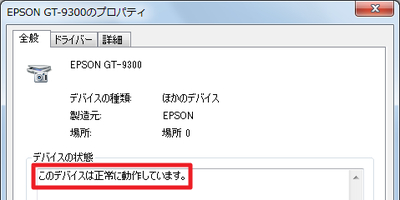
「正常に動作している」そうだ。
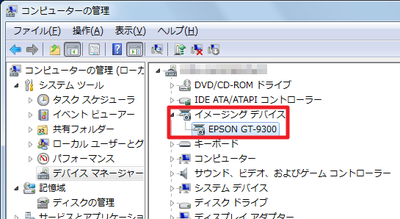
(つながっているのはGT-8300UF であるけれど)「EPSON GT-9300」がイメージングデバイスに追加されている。
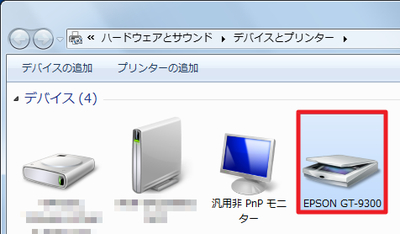
(つながっているのはGT-8300UF であるけれど)「EPSON GT-9300」がイメージングデバイスに追加されている。
動作確認
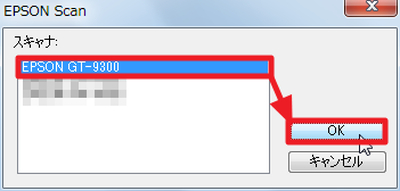
EPSON Scan を起動するとリストに表示され、選択できた。

サクっとフィルムをセットしてみる。
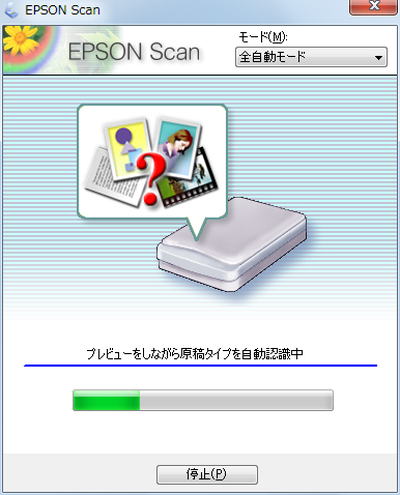
全自動モードで使ってみる。
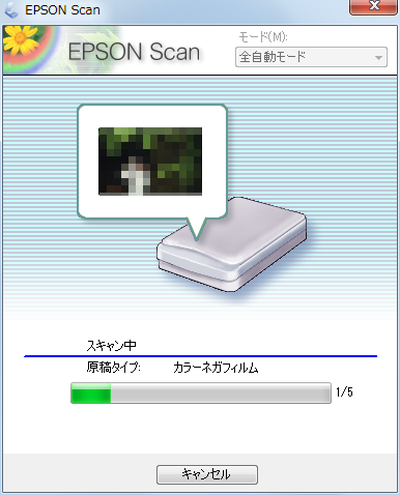
おー!フィルムスキャンが使えたっ!
# 通常スキャンはまだ試していない。冒頭の参考文献によると、スキャナの呼び出しのしかたによっては、うまくいかない事もあるそうだ。
おまけ

ちなみに、これは「CG-NUP01 を買ってみた」の「CG-NUP01」使えた~=ネットワーク スキャナとして使えそう!?
クリーニング

スキャナって常用するものでもないから、大切に保管したとしてもホコリが溜まってしまいがち。しかもホコリには段階があって、放置が長かったり喫煙者が居たりするとホコリが定着して油膜のようになってしまう。歯垢が歯石になるようなものかな。
今回はテストついでに「メガネクリーナふきふき 20包【HTRC3】」を使ってクリーニングしてみた。
メガネに使ってももう少し湿っててもいいのになーと思えるくらいだから、スキャナに使うともっとそう思う。けど、もう少しウェットなウェットティッシュで液晶やらガラスを拭くと最悪の場合悪化してしまう。出し惜しみせずフキフキしたらホコリ&油膜(?)が綺麗にとれた。
「サンワサプライ エアダスター(逆さOKエコタイプ) CD-31ECO」も必須かな。・・余計にホコリが舞うからNG って人も居るかも。
余談
新しいスキャナを買ってもいいんだけど、そこまで常用するものでもないし・・。何より(省スペースという意味で)期待を込めていたA-820 を入手したものの、レーベル印刷に問題が見つかってしまった。それ以外が問題ないだけに残念だった。
他にスキャナがいくつか転がっていたのだけれど、基本 的にWindows7 もしくはフィルムスキャン非対応だった。しかも、スキャン性能の良い本機がWindows7 対応していないのに、動作の遅いモデルのほうがWindows8 対応しているという・・悔しさから挑戦してみようかなーと思ったのデス。
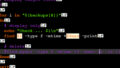
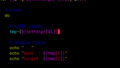
コメント
@minorushin 1デバイスマネージャを開いて「不明なデバイス」の「ドライバの更新」を行う 2「ドライバを指定して~」を選択 3「一覧から選択~」を選択 4「イメージングデバイス」を選択 5「EPSON GT-9300」を選択
http://t.co/enR7SP7h4d